最后更新于 05/07/2021 by 计小白
买了Airpods 耳机的小伙伴,总有换设备的需求。比如从Mac 换到Windows 或者是偶尔换到了Linux设备上。那么Airpods在这些设备上怎么连接呢?今天,「计小白」就为大家整理了所有Airpods连接到其他设备的完全攻略,一起来看看吧。
Table of Contents
Airpods 连接 iPhone 手机
- 第一步 唤醒处于休眠状态的手机📱;
- 第二步 将Airpods充电盒
 放在靠近手机的位置。(注意这里你的Airpods 要放在充电盒里)【这种方法也可以用来看airpods充电盒的剩余电量】;
放在靠近手机的位置。(注意这里你的Airpods 要放在充电盒里)【这种方法也可以用来看airpods充电盒的剩余电量】; - 第三步 这时 你的iPhone 手机 上会出现连接动画。只要在手机上点击「连接」即可完成连接;
- 第五步 之后就可以取出耳机了。
如果上面的步骤之后,还是没有连上。那么很有可能是你的iOS版本过于老旧。你需要做的就是升级你iPhone手机的系统了。
Airpods 连接 Mac 电脑
- 第一步 我们打开从点击左上角的 () 中选取“系统偏好设置”,然后选择“蓝牙”
 。
。 - 第二步 我们确定自己电脑的蓝牙已经打开。
- 第三步 将2个Airpods
 放入耳机盒,并打开盒盖。
放入耳机盒,并打开盒盖。 - 第四步 按住充电盒背面的圆形按钮 ,直到指示灯的颜色变成「白色」。
- 第五步 在“设备”列表中选取您的 AirPods,然后点按“连接” 即可。
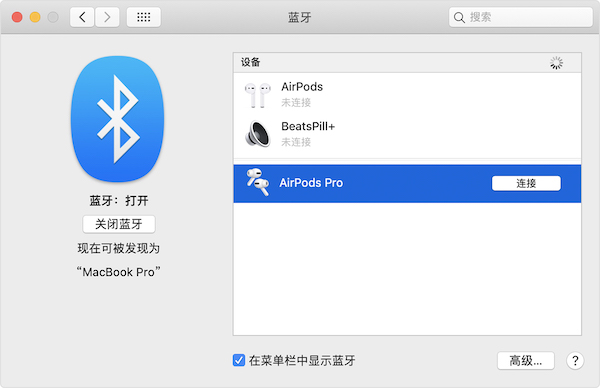
(image credit: https://support.apple.com/zh-cn/HT208718)
如果你连接了Airpods,但是仍然没有声音。那么你就需要设置声音的输出设备了。具体的方法为,点击() 中选取“系统偏好设置”。然后,选择「声音」。在弹出的对话框中,选择「输出」面板。将「声音输出设备」选定为我们的Airpods 即可。
Airpods 连接 Windows 10
- 第一步 将Airpods 耳机放入充电盒,并打开充电盒盖子;
- 第二步 在Windows 10 任务栏的通知区域找到蓝牙图标,右键单击这个蓝牙图标,选择「添加蓝牙设备」即可;
- 第三步 选择我们要连接的Airpods设备 进行连接即可。
如果设定之后,仍然没有声音。那么我们进入「设置」–》「蓝牙和其他设备」,之后在右侧选择「声音设置」。在之后弹出的声音对话框中将蓝牙设备作为输出设备即可。
Airpods 连接 Ubuntu、Linux
Airpods 在Ubuntu上的连接就稍微繁琐一点。
- 第一步 首先我们编辑
/etc/bluetooth/main.conf文件,设定ControllerMode = dual - 第二步 然后我们使用下面的命令重启一下蓝牙
sudo /etc/init.d/bluetooth restart - 第三步 之后就可以匹配我们的Airpods 了。具体的操作就是,点开Ubuntu中的蓝牙 然后和我们的Airpods进行配对即可。
如果连接上了,但是没有声音。就按如下的操作。首先,我们进入「系统设置 System Settings」,然后找到「声音 Sound」。在弹出的面板中,设定声音的输出设备为我们Airpods 即可。
如果还是不行,就把退出登录,再登进来。因为 “设定ControllerMode = dual” 这个操作是需要这样做来激活的。
Airpods 连接 安卓
我们这里使用Google Pixel (也就是原生的Android)来做范例。其他的Android系统也是同理。
- 第一步 我们首先找到系统「设置」,之后点击「已连接的设备」。
- 第二步 我们点击「与新设备配对」。这时候,系统就会开启我们的Android 手机上的蓝牙。
- 第三步 我们将Airpods
 放入耳机盒,并打开盒盖。
放入耳机盒,并打开盒盖。 - 第四步 我们长按耳机盒背面的 圆形按钮,直到指示灯变为白色。
- 第五步 这时候,我们的手机蓝牙中可选的连接设备中就会出现我们的Airpods。
- 第六步 我们在手机上点击Airpods 并进行「配对」即可完成连接。
相关阅读
结语
如果你有任何问题,欢迎在文末留言、交流。
